
1. Docker Container
도커 이미지 pull 및 컨테이너 생성
- 이미지 pull
$ docker pull jenkins/jenkins- 컨테이너 생성
$ docker run -itd --name jenkins -h jenkins -p 18080:8080 --net net-devops jenkins/jenkins- 생성된 컨테이너 확인
$ docker ps | grep jenkins
c90caacc1c6c jenkins/jenkins "/usr/bin/tini -- /u…" About a minute ago Up About a minute 50000/tcp, 0.0.0.0:18080->8080/tcp jenkins- 컨테이너 네트워크 확인
$ docker inspect jenkins | grep IPAddress
"SecondaryIPAddresses": null,
"IPAddress": "",
"IPAddress": "172.18.0.3",접속
Unlock Jenkins
- localhost:18080 으로 접속 (컨테이너 생성 시 18080 으로 포트 포워딩함)
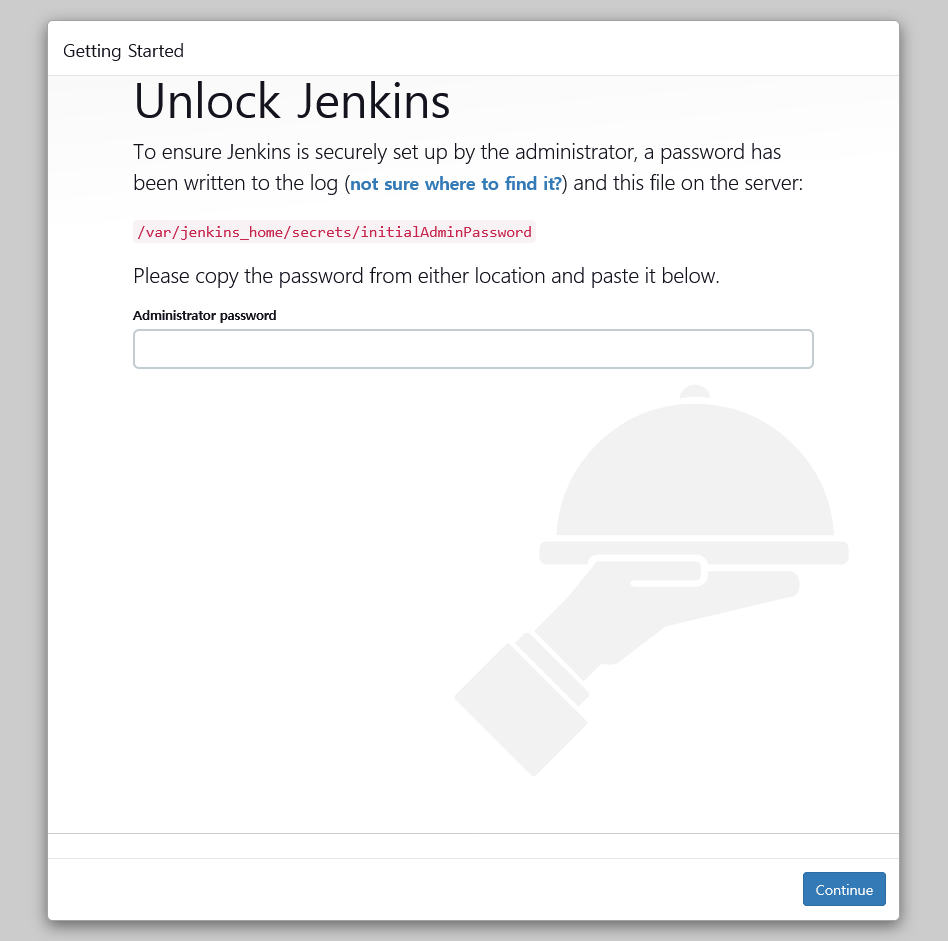
- 컨테이너
/var/jenkins_home/secrets/initialAdminPassword에서 최초 비밀번호 확인 후 입력
$ docker exec -it jenkins cat /var/jenkins_home/secrets/initialAdminPassword
e0ab500d17d3498c8f5bc02c8a7f1a01Jenkins 최초 설정
-
Install suggested plugins버튼 클릭 -
관리자 계정 정보 입력 및 관리자 계정 생성 (선택)
-
Jenkins URL 을
http://172.18.0.3:8080/로 입력 후 저장
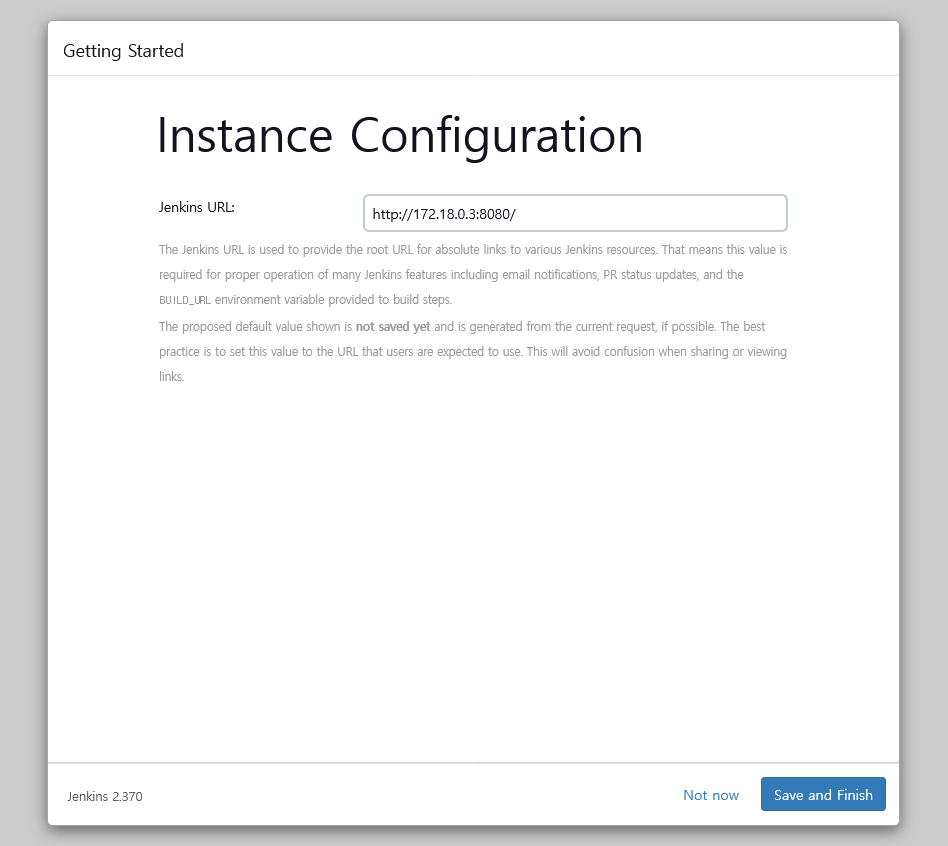
gitea 플러그인 설치
- Jenkins 관리 -> Plugin Manager -> Available plugins -> Plugins 검색창에
Gitea검색 후Gitea플러그인 설치 (Install without restart)
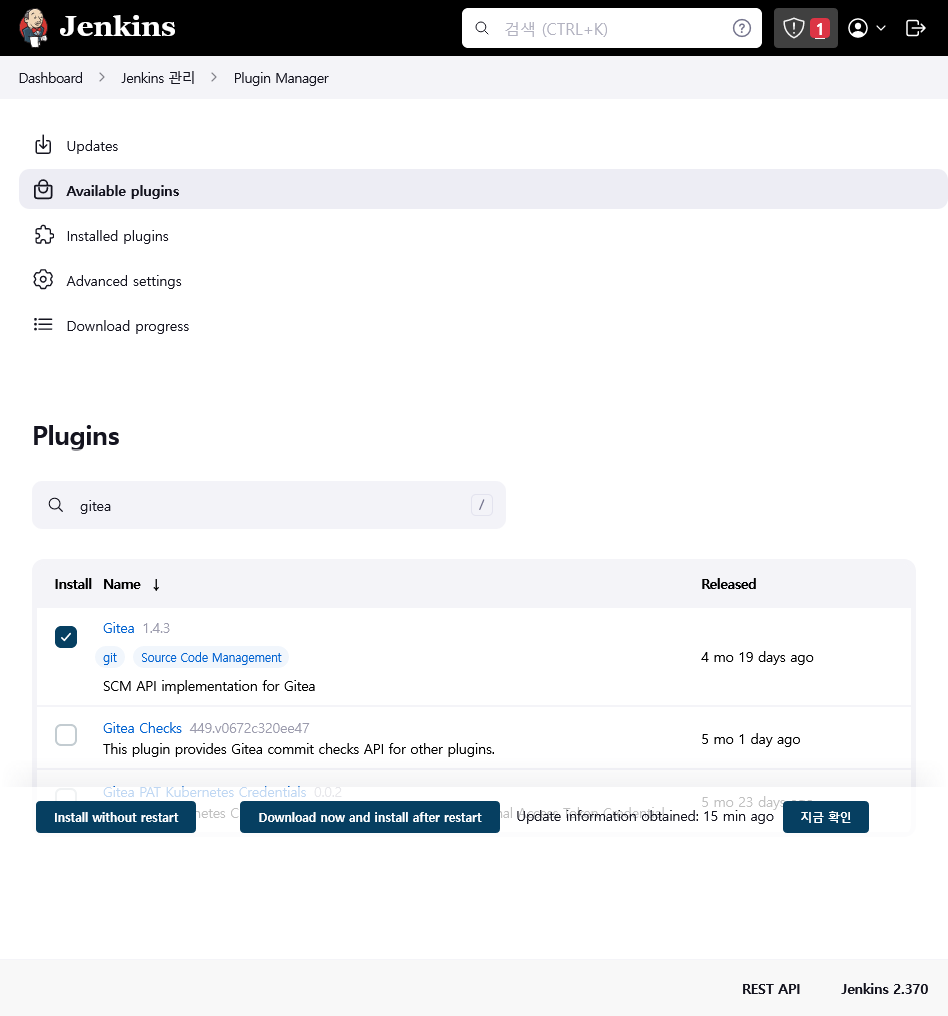
- gitea 플러그인 설치 완료 후 jenkins 컨테이너 재시작
$ docker restart jenkins